Подключение с использованием
Microsoft Windows ME
Поскольку Windows ME зарекомендовала себя как довольно нестабильная в работе система, рекомендуем вам перейти к использоанию других систем из линейки Windows (2000/XP/98)
После установки модема зайти в Мой компьютер/Панель управления/Модемы,
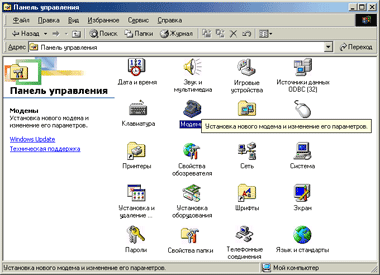
В открывшемся окне имеется 2 вкладки: Общие и Диагностика. Чтобы проверить, корректно ли установлен модем, необходимо зайти на вкладку Диагностика, где необходимо обратить внимание на то, на каком порту установлен модем, затем, выделив этот порт, нажать кнопку Дополнительно:, после чего в открывшемся окне посмотреть информацию о модеме.
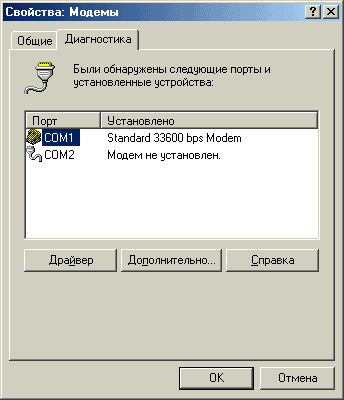
После установки модема и проверки его правильной настройки необходимо настроить сетевые протоколы для удаленного доступа, для чего следует зайти в Мой компьютер / Панель управления / Сеть.
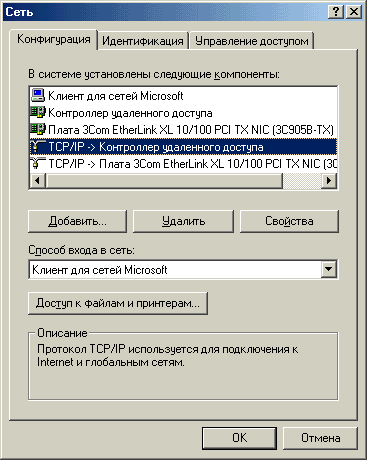
В разделе Сеть на вкладке Конфигурация в окне В системе установлены следующие компоненты: в общем случае должно быть всего три компоненты - Клиент для сетей Microsoft,
Контроллер удаленного доступа и TCP/IP. Однако, не исключено, что в вашем случае их будет больше (в случае установленного на компьютере сетевого адаптера)
При отсутствии необходимых компонентов их следует добавить, установив с компакт-диска.
Далее следует создать соединение с Интернет. Для этого следует зайти в Мой компьютер / Панель управления / Удаленный доступ к сети.
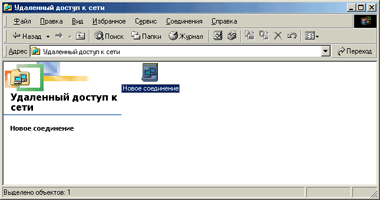
И дважды кликнуть левой кнопкой мыши на иконке Новое соединение.

В отрывшемся окне написать имя нового соединения, далее, если в компьютере установлено несколько модемов, необходимо выбрать модем, который будет использоваться данным соединением. Нажать кнопку Далее.

В следующем окне выставить Код города: и Код страны или области: и номер телефона модемного пула, к которому будет производиться подключение (Телефон:). Нажать кнопку Далее. В следующем окне нажать кнопку Готово.
Далее следует нажать правой кнопкой мыши на вновь созданном соединении и открыть Свойства.

В открывшемся окне на вкладке Общие необходимо убрать галочку Использовать код страны и параметры связи, чтобы соединение не происходило в режиме междугородной связи.
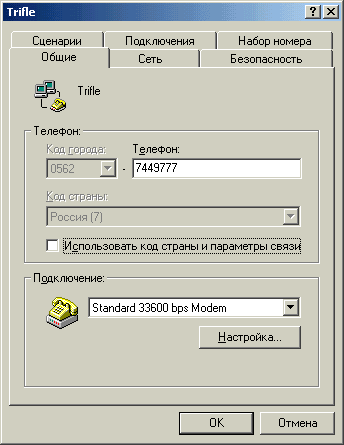
На вкладке Сеть следует выставить Тип сервера удаленного доступа PPP: Интернет, Windows 2000/NT, Windows ME. А также обратить внимание на разрешенные сетевые протоколы (Допустимые сетевые протоколы), где разрешен должен быть только TCP/IP. А также убедиться в том, что "Программное сжатие данных" отключено. На остальных вкладках можно оставить настройки по умолчанию.
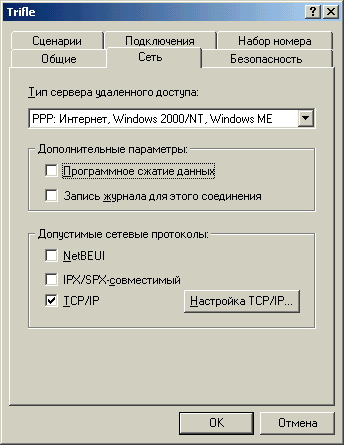
После чего закрыть это окно, нажав кнопку ОК.
Далее следует открыть созданное соединение, дважды кликнуть на нем левой кнопкой мыши. В открывшемся окне необходимо вписать свой User name (Имя Пользователя) и Password (Пароль).
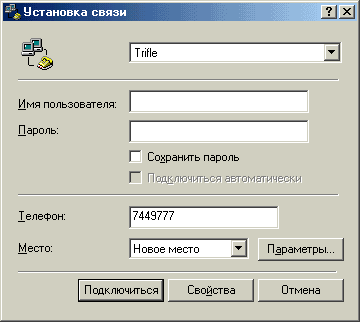
Нажать на кнопку Параметры:
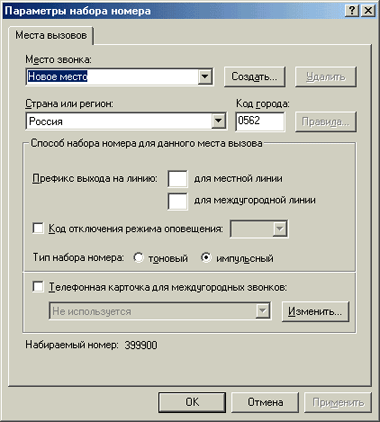
В открывшемся окне проверить, чтобы модем использовал тип набора номера, поддерживаемый вашей АТС (если вы сомневаетесь в том, какой тип набора номера используется на вашей АТС, позвоните в нашу службу технической поддержки). Нажать кнопку ОК, после чего можно устанавливать соединение с Интернет. |



